Aprenda a mexer em códigos facilmente
em 23 Janeiro 2011 | Marcadores: HTML/CSS Hoje eu vou dar uma dica de ouro pra quem gosta de mexer com códigos em geral, seja HTML, CSS, javascript e etc, mas que também serve para quem precisa apenas fazer edições nos códigos dos gadgets
Notepad++ é um editor de texto e códigos fonte completo que suporta as mais diversas linguagens de programação e, sendo assim, uma ótima alternativa ao bloco de notas.Um dos recursos que pode ser muito útil para qualquer blogueiro, independente do nível de conhecimento, é o de substituir trechos dos códigos de forma automática.
Dessa forma, com uma ferramenta mais avançada e versátil que outros editores de texto, você tem suporte às linguagens C, C++, Java, C#, XML, HTML, PHP, Javascript, ASCII art, doxygen, ASP, VB/VBS, SQL, Objective-C, CSS, Pascal, Perl, Python, Lua, TeX, TCL, Assembler, Ruby, Lisp, Scheme, Properties, Diff, Smalltalk, Postscript, VHDL, Ada, Caml, AutoIt, KiXtart, Matlab, Verilog, Haskell e InnoSetup. Fonte: Baixaki
Vamos para um exemplo. No post anterior - Pop-up assinar feeds – divulguei um código javascript para colocar uma janela pop-up, incentivando os visitantes a assinarem os feeds do blog. Nesse código, é preciso substituir a frase “nomedofeed” três vezes. Experimente encontrar tal frase no meio daquele código imenso, quando já foi colado no gadget HTML/javascript. Complicado, né?
Pra quem não tem o Notepad, um Crtl+F do teclado ajuda, mas mesmo assim é necessário digitar o nome do feed 3 vezes. Quando forem 20, 30 substituições – como em um template, por exemplo - o gasto de tempo pode ser grande.
Agora vejam na imagem abaixo o que o Notepad++ é capaz de fazer.
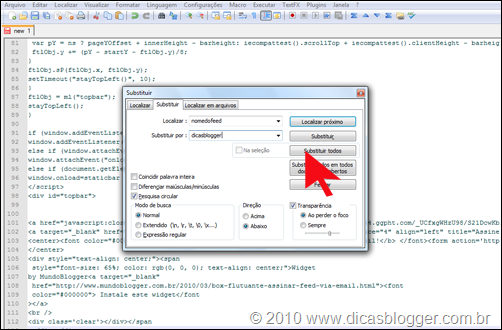
Sim, com poucos cliques ele substitui trechos de códigos de uma só vez. No exemplo acima, escolhi substituir “nomedofeed”, pela URL final do feed do Dicas Blogger.
Para fazer substituições de trechos dos códigos, siga estes passos:
- Instale o Notepad++
- Abra o aplicativo e cole o código que será modificado
- Dê um Crtl+F com o teclado
- Clique na guia “substituir”
- Em “localizar” escreva o trecho que deverá ser substituído
- Em “substitua por”, escreva o novo trecho
- Clique em “Substituir todos”
Para baixar o Notepad++, acesse um dos links abaixo:
- Notepad++ – site do desenvolvedor
- Notepad++ – Baixaki
- Notepad++ portable – Baixaki

Nenhum comentário:
Postar um comentário